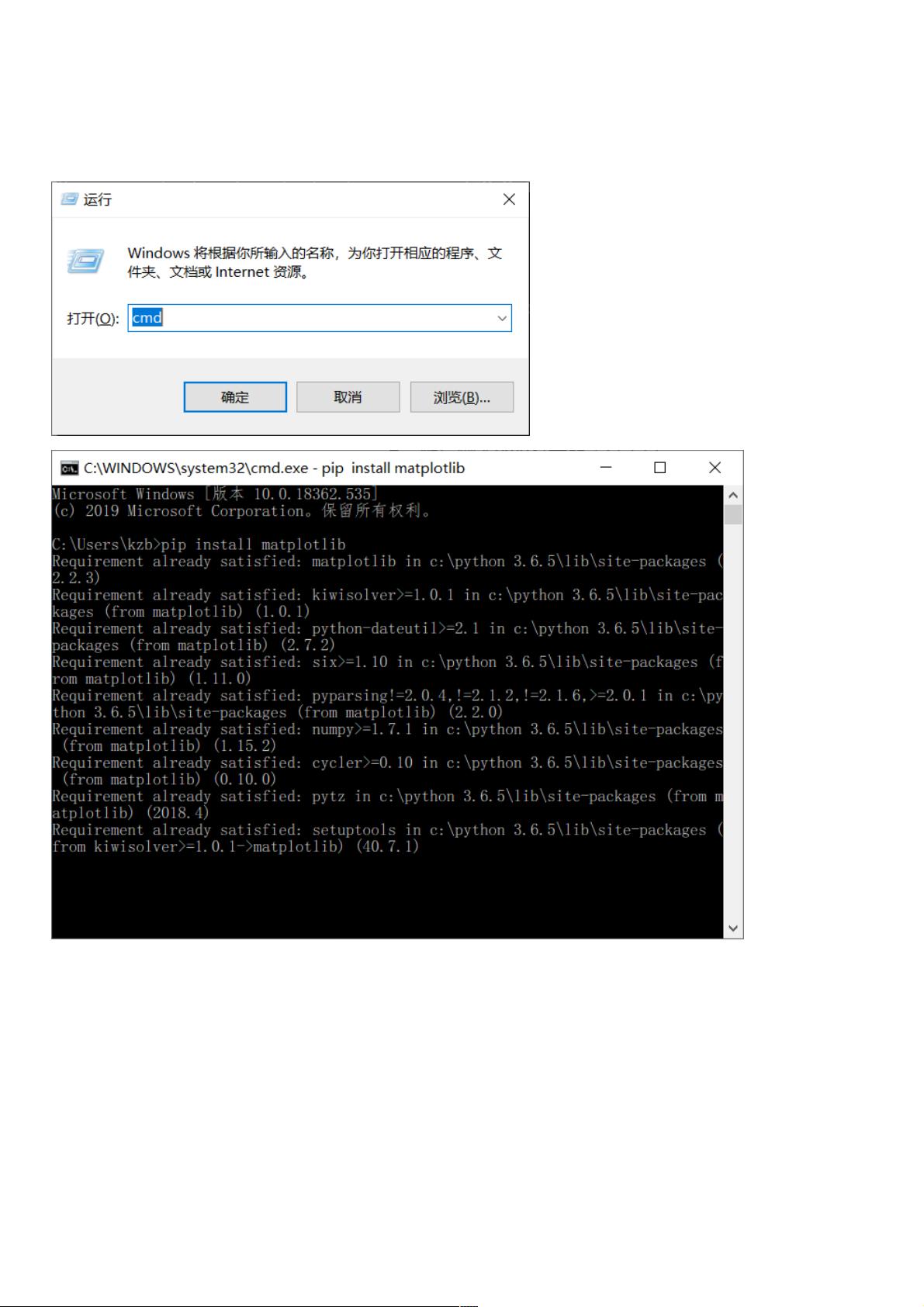Python Matplotlib 散点图绘制指南
"这篇文章主要介绍了如何使用Python的Matplotlib库中的scatter函数绘制散点图,包括简单的散点图和复杂的散点图的实现方法。"
Matplotlib是Python中广泛使用的数据可视化库,它提供了丰富的图形绘制功能,包括散点图、线图、柱状图等多种图表。在本教程中,我们将探讨如何利用Matplotlib的scatter函数来创建散点图。
首先,我们需要安装matplotlib库。如果你还没有安装,可以通过在命令行中输入`pip install matplotlib`来进行安装。
**一、简单散点图**
1. **代码**
在Python中,我们可以导入numpy库生成随机数据,然后使用matplotlib.pyplot模块的scatter函数绘制散点图。以下是一个简单的例子:
```python
import numpy as np
import matplotlib.pyplot as plt
n = 1024
X = np.random.normal(0, 1, n)
Y = np.random.normal(0, 1, n)
plt.scatter(X, Y)
plt.show()
```
这段代码会生成1024个点,每个点的坐标X和Y都遵循均值为0,标准差为1的正态分布。`plt.scatter(X, Y)`绘制这些点,`plt.show()`则显示散点图。
2. **运行结果**
运行上述代码后,你会看到一个显示随机生成散点的图形。
3. **注释**
`np.random.normal(0, 1, n)`是用于生成正态分布数据的函数,其中参数loc=0表示均值,scale=1表示标准差,size=n表示生成n个数据点。
**二、复杂的散点图**
在复杂散点图的绘制中,我们可以改变散点的颜色、合并多组散点数据在同一张图上,并添加图例。
1. **代码**
以下是一个例子,展示了如何用不同颜色表示不同数据集,并添加图例:
```python
import numpy as np
import matplotlib.pyplot as plt
fig, ax = plt.subplots()
for color in ['red', 'green', 'purple']:
n = 400
x = np.random.normal(0, 1, n)
y = np.random.normal(0, 1, n)
ax.scatter(x, y, c=color, label=color, alpha=0.5)
ax.legend()
plt.show()
```
在这个例子中,`fig, ax = plt.subplots()`创建了一个新的图形和子图对象,允许我们在同一图上绘制多个数据集。`for`循环遍历颜色列表,为每种颜色生成400个点,并设置颜色和透明度(alpha)。`ax.legend()`用于添加图例。
2. **运行结果**
运行这段代码,你将得到一个包含三种颜色散点的图,每个颜色代表一个数据集,且有对应的图例。
3. **注释**
`fig`和`ax`是两个对象,`fig`是matplotlib.figure.Figure实例,代表整个图形,而`ax`是matplotlib.axes.Axes实例,表示图形中的一个子区域,可以在这个子区域中绘制各种元素。
通过以上讲解,你应该掌握了如何使用Matplotlib的scatter函数绘制简单和复杂的散点图。这只是一个基础,Matplotlib还有更多高级特性,如自定义标记形状、调整大小、添加网格线、设置轴标签等,可以帮助你创建更专业、更美观的可视化图形。
点击了解资源详情
点击了解资源详情
点击了解资源详情
2021-09-29 上传
2023-04-30 上传
2024-06-26 上传
2023-06-28 上传
2023-05-03 上传
2023-05-13 上传
weixin_38688550
- 粉丝: 7
- 资源: 912
最新资源
- 深入浅出:自定义 Grunt 任务的实践指南
- 网络物理突变工具的多点路径规划实现与分析
- multifeed: 实现多作者间的超核心共享与同步技术
- C++商品交易系统实习项目详细要求
- macOS系统Python模块whl包安装教程
- 掌握fullstackJS:构建React框架与快速开发应用
- React-Purify: 实现React组件纯净方法的工具介绍
- deck.js:构建现代HTML演示的JavaScript库
- nunn:现代C++17实现的机器学习库开源项目
- Python安装包 Acquisition-4.12-cp35-cp35m-win_amd64.whl.zip 使用说明
- Amaranthus-tuberculatus基因组分析脚本集
- Ubuntu 12.04下Realtek RTL8821AE驱动的向后移植指南
- 掌握Jest环境下的最新jsdom功能
- CAGI Toolkit:开源Asterisk PBX的AGI应用开发
- MyDropDemo: 体验QGraphicsView的拖放功能
- 远程FPGA平台上的Quartus II17.1 LCD色块闪烁现象解析